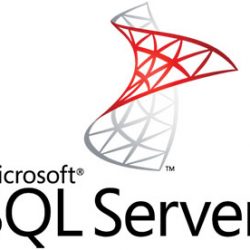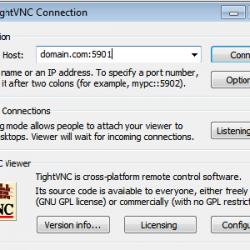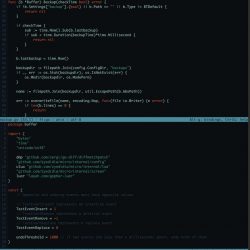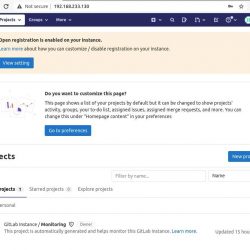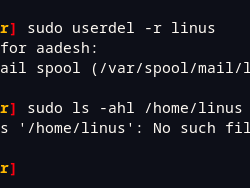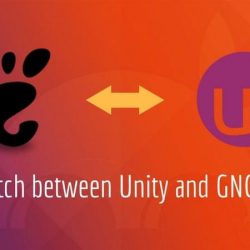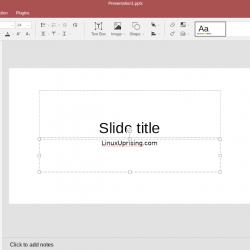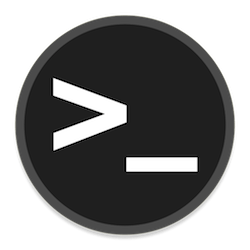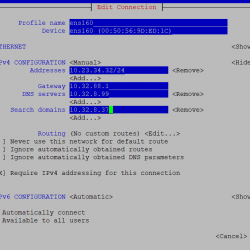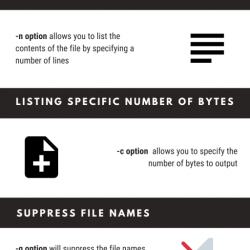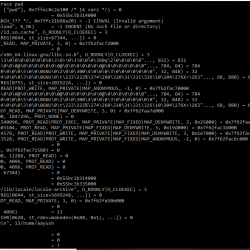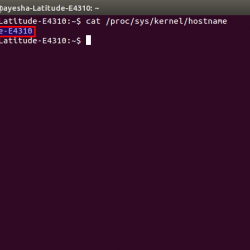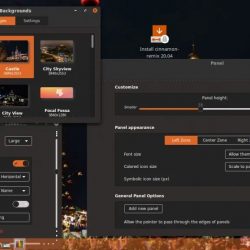有时,我们在系统上运行一些重要的应用程序,但由于某种原因,我们的系统进入休眠模式。 我们不想丢失我们正在运行的应用程序,并且希望将系统恢复到之前的状态。 Dconf 编辑器是一种可以自定义的工具,可以将 Ubuntu 系统恢复到之前的状态。 在本文中,我们将解释如何下载和配置 Dconf Editor 以实现此目的。
我们已经在 Ubuntu 18.04 LTS 系统上运行了本文中提到的命令和过程。
第 1 步:安装 Dconf 编辑器
通过在 Ubuntu 终端中运行以下命令来安装 Dconf 编辑器; 您可以通过系统 Dash 或 Ctrl+Alt+T 捷径:
$ sudo apt-get install dconf-tools
请输入密码 sudo 如果您被要求这样做,因为只有授权用户才能在 Ubuntu 上安装/卸载软件。
系统将提示您选择 Y/n 以继续安装。 请输入 Y 继续。 Dconf 编辑器将安装在您的系统上。 您可以通过以下命令检查版本号并验证安装:
$ dconf-editor --version
![]()
第 2 步:启动 Dconf 编辑器
您可以通过 GUI 启动 Dconf 编辑器,方法是通过系统 Dash 搜索它:

或者通过在终端中输入以下命令来通过命令行启动它:
$ dconf-editor
Dconf 编辑器将启动,显示以下消息:

点击 ”我会小心”按钮并取消选中“下次显示此对话框” 如果您不想在下次启动 Dconf 编辑器时看到此消息。
第 3 步:使用 Dconf 编辑器配置 Gnome
在左侧窗格中,单击“org”选项; 这将扩展此选项的分支。

在 org 下,单击 gnome 选项,然后单击此分支下的 gnome-session:

现在您将能够查看可以为 Gnome 会话配置的选项。 “自动保存会话”按钮默认关闭。 请打开此按钮。 这会将当前会话配置为保存到您在休眠后下次登录时。

关闭 Dconf 编辑器。
第 4 步:休眠并登录
您可以通过在终端中运行以下命令将您的 Ubuntu 系统发送到休眠模式:
$ systemctl suspend
现在登录回系统,您将看到上一个会话中的所有应用程序都已恢复。
您已经学习了如何让您的 Ubuntu 系统在休眠前记住和恢复您之前会话中的应用程序。 需要下载 Dconf 编辑器,通过简单的配置,您可以让您的系统记住您之前运行的应用程序。